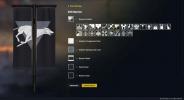Въпреки че Surface на Microsoft и iPad на Apple са сред едни от най-добрите таблети на пазара, все още не можете да сбъркате с Kindle на Amazon и Kindle Fire HD таблети и електронни четци. С Kindle можете да изтегляте и четете всичко - от книги до списания и дори вестници. В същото време Fire е идеален за тези, които вече са дълбоко в екосистемата на Amazon, търсейки таблет, който да се възползва от това. Fire HD и HDX имат всички възможности за четене на Kindle, но също така осигуряват достъп до сърфиране в интернет, видео стрийминг и повече приложения, отколкото можете да преброите.
Съдържание
- Как да актуализирате вашите Fire HD и Fire HDX
- Как да актуализирате своя Kindle (Kindle Oasis, Voyage, Paperwhite и др.)
Подобно на други таблети, Kindle, Fire HD и Fire HDX получават периодични актуализации, които добавят нови функции и подобряват сигурността. Тези актуализации обикновено се случват автоматично, но в някои случаи не стават, което означава, че ще трябва да стартирате актуализацията сами или ръчно да приложите актуализацията към вашето устройство. Нито един процес не е особено труден или дълъг, но помага да знаете какво точно трябва да направите, когато зависи от вас, за да поддържате устройствата си актуални. Тук влизаме ние. По-долу ще опишем подробно как да актуализирате различните си устройства Kindle и Fire HD, включително каква версия на софтуера трябва да използвате и какво да направите, ако актуализацията не се инсталира правилно.

Как да актуализирате вашите Fire HD и Fire HDX
Проверете вашата версия на софтуера
Преди всяка актуализация проверете текущата версия на софтуера, за да се уверите, че актуализацията не е вече инсталирана. Можете да проверите това, като направите следното:
Свързани
- Какво е NFC? Как работи и какво можете да правите с него
- Amazon добавя 4 големи функции към вашия Kindle Scribe — ето какво е новото
- Най-добрите таблети с Android през 2023 г.: 9-те най-добри, които можете да закупите
Плъзнете надолу от горната част на екрана и докоснете Настройки > Опции на устройството > Системни актуализации. В горната част на екрана трябва да пише „Вашето устройство работи с Fire OS X.X.X.X.“ Към момента на писане на това текущата версия на Fire OS е 7.3.1.7.
Препоръчани видеоклипове
Актуализирайте автоматично
Обикновено, когато вашият Fire HD/HDX е свързан към Wi-Fi, устройството ще се актуализира автоматично без потребителско въвеждане, когато е налична нова актуализация.
Стартиране на актуализацията ръчно
- Ако актуализацията не се изтегли и приложи автоматично, можете сами да я задействате, като отидете на Настройки > Опции на устройството > Системни актуализации > Проверка сега/Актуализация. Последната опция ще се появи, ако актуализацията вече е изтеглена.
- Вашето устройство ще се рестартира, за да приложи актуализацията. След рестартирането ще получите съобщение, което гласи „Инсталиране на системна актуализация“.
Актуализирайте с вашия Mac или PC
- Ако използвате Mac с OS X 10.5 или по-нова версия, ще трябва да изтеглите и инсталирате Android File Transfer първи.
- Отидете на Страница за актуализиране на софтуера Fire и Kindle. Превъртете надолу, докато намерите вашето конкретно устройство; щракнете върху него. Изтеглете софтуерната актуализация, намерена на страницата на устройството.
- Включете и отключете вашето устройство, след което го свържете към вашия компютър или Mac с помощта на USB кабел.
- На вашия компютър отворете устройството на устройството, наречено „Fire“. Или, ако използвате Mac и сте инсталирали Android File Transfer, програмата трябва да се отвори автоматично, когато свържете устройството си. Плъзнете файла за актуализация на софтуера, който сте изтеглили по-рано, и го преместете в папката за вътрешна памет на устройството. Не поставяйте актуализацията на софтуера в друга папка, намираща се на устройството Fire.
- Когато прехвърлянето на файла приключи, изключете вашето устройство. На устройството плъзнете надолу от горната част на екрана, след което докоснете Настройки > Опции на устройството > Системни актуализации > Актуализация за да започнете инсталационния процес. Вашият таблет ще се рестартира автоматично и след това ще получите съобщение, което гласи „Инсталиране на системна актуализация“.
Как да актуализирате своя Kindle (Kindle Oasis, Voyage, Paperwhite и др.)
Проверете версията на софтуера
Подобно на Fire HD и HDX, трябва да проверите версията на софтуера на вашия Kindle, преди да се опитате да го актуализирате, тъй като може да е приложил актуализацията без ваше знание. За да проверите, започнете от У дома меню и докоснете Меню> Настройки > Меню > Информация за устройството. Към момента на писане на тази статия текущата версия на софтуера и фърмуера е Kindle 5.13.4 или 5.12.2.
Актуализирайте автоматично
Обикновено, когато вашият Kindle е свързан към Wi-Fi, устройството ще се актуализира незабавно без потребителско въвеждане, когато е налична нова актуализация.
Стартиране на актуализацията ръчно
От У дома меню, навигирайте до Меню> Настройки > Меню > Актуализиране на Kindle > OK. Ако решите да започнете процеса на актуализиране, ще забележите съобщението „Вашият Kindle се актуализира“. След като актуализацията приключи, устройството ще се рестартира автоматично.
Актуализирайте с вашия компютър или Mac
- Започнете, като отидете на Страница за актуализации на софтуера Fire и Kindle. Намерете вашето устройство Kindle, щракнете върху него и изтеглете актуализацията, намерена на страницата.
- Свържете вашия Kindle към вашия компютър с помощта на USB кабел, след което плъзнете и пуснете гореспоменатия файл за актуализация на вашето устройство Kindle. По-конкретно, поставете файла в основната директория, а не в друга папка, намерена на устройството.
- Когато прехвърлянето приключи, изключете устройството от вашия компютър. На вашия Kindle, започвайки от У дома екран, докоснете Меню> Настройки > Икона на менюто > Актуализиране на вашия Kindle > OK. Ще видите съобщението „Your Kindle Is Updating“ и вашето устройство трябва да се рестартира и да приложи актуализацията.
Отстраняване на проблеми с актуализацията на Kindle
Проблем: Опцията Update Your Kindle е сива или има съобщение за грешка
Ако в даден момент се опитате да задействате актуализацията сами ръчно или след транспортиране на актуализацията файл, изборът за актуализация е сив и не отговаря или след това получавате съобщение за грешка удряне Актуализация.
Възможни решения:
- Възможно е вече да имате инсталирана най-новата актуализация. Проверете версията на софтуера и фърмуера на вашето устройство, за да видите коя версия на операционната система използвате в момента.
- Това също може да се дължи на това, че файлът за актуализация е поставен на грешно място на устройството на устройството или файлът не се прехвърля правилно. Свържете вашия Kindle или Fire HD към вашия компютър и се уверете, че файлът е в главната директория, вместо в друга папка на вашето устройство. Ако е на грешното място, преместете го.
Проблем: Актуализацията започва, но не успява да завърши
След одобряване на актуализацията, процесът започва, както се очакваше, но се срива, преди инсталирането да приключи. За някои хора актуализацията изобщо няма да започне.
Възможно решение:
Този конкретен проблем най-вероятно се задейства от неточното преименуване на файла за актуализация или копиране на съществуващи файлове за актуализация. Препоръчваме да проверите компютъра и устройството Kindle и да изтриете всички файлове за актуализация. След това продължете напред и започнете инсталационния процес отначало, както е описано по-горе. Бъдете внимателни при избора на преименуване на файла за актуализация. Според Amazon Device Support, името на файла не може да има „без интервали или знаци в края, като (1), след името на файла.“
Раздразнение: Номерът на предишната версия на софтуера остава след актуализиране
След като изтеглите актуализацията, имайте предвид, че номерът на версията на софтуера не е променен от предишното си състояние преди актуализацията.
Възможни решения:
- Ако инсталирането е станало автоматично през Wi-Fi, актуализацията ще завърши, когато устройството ви влезе в режим на заспиване. Когато го включите отново, номерът на версията ще се актуализира, за да отрази промяната. Опитайте да го изключите и включите отново.
- Ако сте приложили актуализацията чрез метода за PC или Mac, споменат по-горе, повторете актуализацията, тъй като може да е инсталирана неправилно.
Препоръки на редакторите
- Как да заредите бързо своя iPhone
- Кой има нужда от Pixel Tablet? Новият Fire Max 11 на Amazon изглежда страхотно
- Новата актуализация на Kindle Scribe добавя дългоочаквана функция
- Най-добрите таблети за деца през 2023 г.: най-добрите избори за вашите деца
- Най-добрите microSD карти през 2023 г.: най-добрите избори за вашия компютър, камера или дрон
Надградете начина си на животDigital Trends помага на читателите да следят забързания свят на технологиите с всички най-нови новини, забавни ревюта на продукти, проницателни редакционни статии и единствени по рода си кратки погледи.